KK录像机如何为视频添加音乐?KK录像机为视频添加音乐的方法步骤
更新日期:2023-09-23 20:41:41
来源:系统之家
手机扫码继续观看

KK录像机如何为视频添加音乐?最近有不少小伙伴向我询问kk录像机如何为视频添加音乐,今天小编就和大家一起来看看kk录像机为视频添加音乐的方法步骤。
方法/步骤
1、我们需要先打开KK录像机,然后点击编辑视频进入
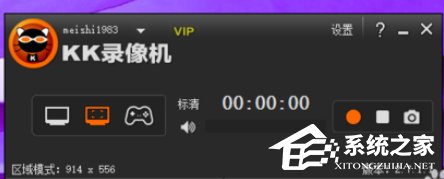
2、这时会弹出一个对话框,可以编辑视频,我们点击添加音乐
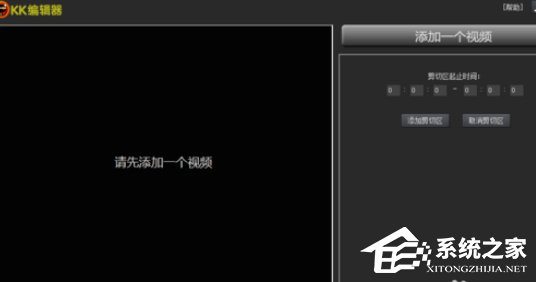
3、然后我们点击以后,在这个界面我们再次点击添加一个视频

4、接着选择我们需要编辑的视频点击确定
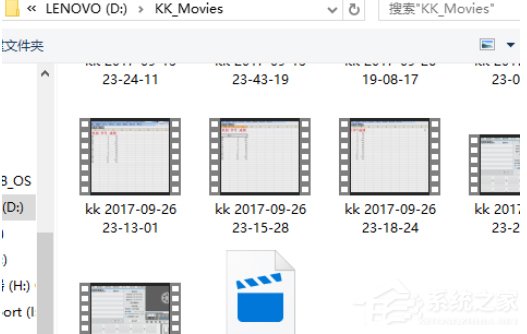
5、这时视频就会出现在左边框里,在右侧点击插入音乐
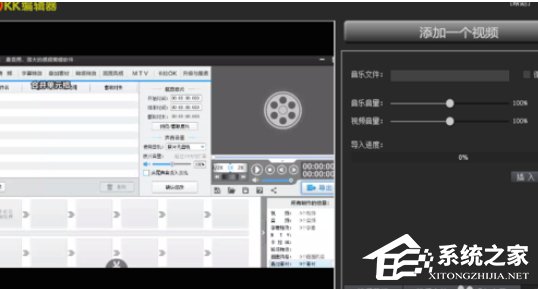
6、接下来选择我们需要添加的音乐点击确定
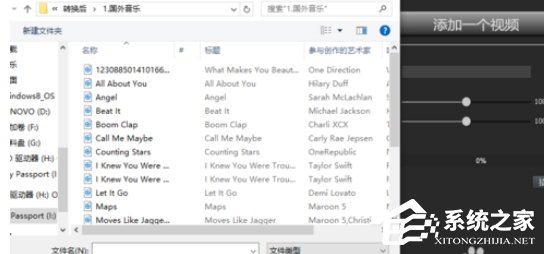
7、音乐添加以后,会显示百分之百插入

8、最后我们再设置是否循环播放,是否保留视频声音,设置好以后点保存就可以了
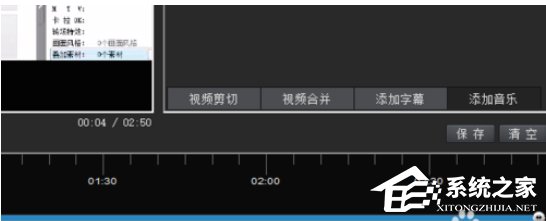
以上就是kk录像机为视频添加音乐的方法步骤啦,大家都学会了吗?还想了解更多的软件教程请关注系统之家。
该文章是否有帮助到您?
常见问题
- monterey12.1正式版无法检测更新详情0次
- zui13更新计划详细介绍0次
- 优麒麟u盘安装详细教程0次
- 优麒麟和银河麒麟区别详细介绍0次
- monterey屏幕镜像使用教程0次
- monterey关闭sip教程0次
- 优麒麟操作系统详细评测0次
- monterey支持多设备互动吗详情0次
- 优麒麟中文设置教程0次
- monterey和bigsur区别详细介绍0次
系统下载排行
周
月
其他人正在下载
更多
安卓下载
更多
手机上观看
![]() 扫码手机上观看
扫码手机上观看
下一个:
U盘重装视频












